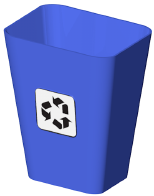
デカールを使用すると、1つの図形または図形の一部に複数のテクスチャを適用できます。この場合、図形に適用済みの基本テクスチャより上に適用されます。デカールは、取り込んだイメージファイルから、またはファイル内にあるテクスチャリソースから作成できます。デカールを使用すると、例えば、テクスチャが適用された壁の看板をシミュレートできます。または、複数のデカールを使用すると、壁の羽目板または生地の模様を表現できます。
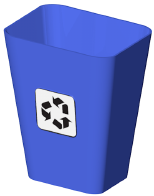
デカールはRenderworksモードでレンダリングする必要があります。RW-アートのセル画モードではデカールを表示できません。
デカールテクスチャを作成するには:
1. テクスチャが割り当てられた3D図形を選択します。デカールを適用できるのは、基になるテクスチャがある図形のみです。テクスチャのマッピング座標系で、デカールのマッピング座標系が決まります。
デカールを属性マッピングツールで編集するには、基になるテクスチャが平面、球、または円筒のマッピングでなければなりません。どのタイプのマッピングであっても、テクスチャはオブジェクト情報パレットを使用して編集できます。
2.図形にテクスチャを割り当てられる部位が複数ある場合は、デカールを配置する部位をオブジェクト情報パレットのレンダータブのテクスチャを貼る範囲リストから選択します。
3.デカールを追加をクリックします。
デカールを追加ダイアログボックスが開きます。
 クリックすると、パラメータの表示/非表示を切り替えられます。
クリックすると、パラメータの表示/非表示を切り替えられます。
4.デカールに取り込んだイメージや再利用したイメージがある場合は、デカールオプションダイアログボックスが開きます。
 クリックすると、パラメータの表示/非表示を切り替えられます。
クリックすると、パラメータの表示/非表示を切り替えられます。
5.矩形マスクのデカールを作成する場合はステップ8に進みます。イメージマスクを作成する場合はイメージの選択をクリックします。
デカールのマスクイメージを選択ダイアログボックスで、使用するイメージマスクを選択します。新しいイメージを取り込んでマスクに使用することも、現在のファイルにある(現在のイメージを含む)既存のイメージリソースを選択することもできます。
6.マスクを作成ダイアログボックスが開きます。マスクのソースを選択します。
● グレイスケール:ピクセルの明度が下がるほど透明になります。
● 色:選択した色が透明になります。
● アルファチャンネル:使用可能な場合は、アルファチャンネルの透明度が使用されます。
7.色を選択すると、カラーマスクの生成ダイアログボックスが表示されます。
カラーマスクを作成するには、元となるイメージの色数が8ビット以上である必要があります。マスクによる透過を作成する場合は、背景が白黒のイメージが適しています。
 クリックすると、パラメータの表示/非表示を切り替えられます。
クリックすると、パラメータの表示/非表示を切り替えられます。
8.OKをクリックしてデカールテクスチャを作成し、選択した図形に適用します。
デカールが図形に配置されます。デカールテクスチャを編集するの説明に従い、属性マッピングツールまたはオブジェクト情報パレットを使用して位置、倍率、回転を調整します。デフォルトでデカールテクスチャは、水平および垂直に1回だけ繰り返されます。反射属性はマットで、バンプ属性やその他のテクスチャオプションは、なしになります。これらの設定を変更するには、リソースマネージャでテクスチャを編集します。
|
このトピックに関する参考ビデオ(英語)を視聴するには、ここをクリックしてください(インターネット接続が必要)。 |
~~~~~~~~~~~~~~~~~~~~~~~~~